
「ショートカット」の共有アクションについて
取得アクションでコンテンツをショートカットに取り込み、変換アクションでそのコンテンツを変更した後は、共有アクションでコンテンツを新しい場所に送信します。共有アクションは、「ショートカット」で最大のアクショングループを構成し、ショートカットの機能を拡張するほかの App やサービスとのさまざまな統合が含まれます。これらのアクションは、一般にショートカットの終わり近くで使用され、目的を達成する最終ステップとして別の App にコンテンツを渡します。
最も分かりやすい共有アクションは「共有」と「機能拡張で共有」です。
ショートカットを作成しているときに、新規項目を作成するための「追加」、「作成」、「投稿」、「共有」、「送信」、「記録」、ファイルを操作するための「保存」、「追加」、ほかの App を起動するための「開く」などのキーワードを使用して、共有アクションを検索できます。
新規項目を追加するための共有アクション
共有アクションでは、ほかの App の項目を追加したり作成したりできます。たとえば、「新規イベントを追加」で「カレンダー」App にイベントを追加したり、「プレイリストを作成」で「ミュージック」App のプレイリストを作成したり、「フォトアルバムに保存」で「写真」App の指定したアルバムに写真を追加したりできます。
「テキスト」カテゴリの共有アクションには、「Trello カードを追加」、「OmniFocus 項目を追加」、「Todoist 項目を追加」があります。それぞれ、「Trello」、「OmniFocus」、「Todoist」に項目を追加します。
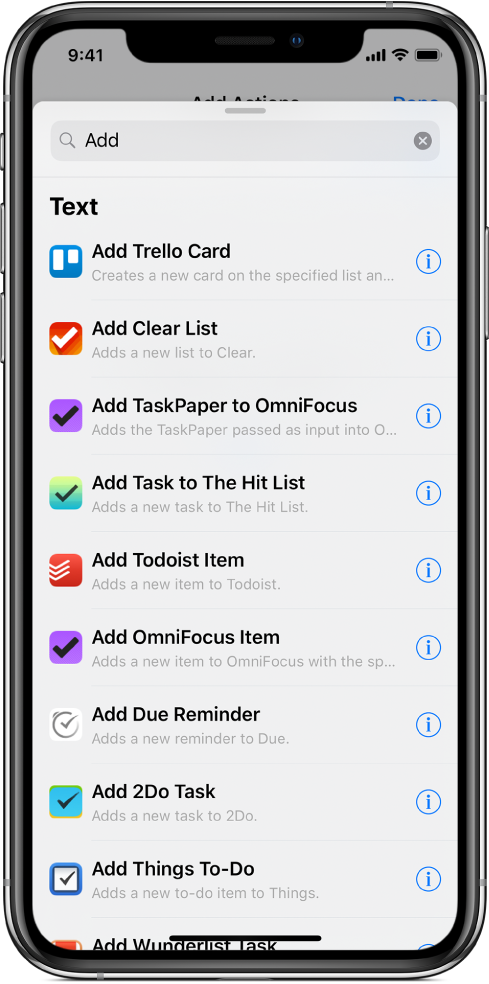
「ツイート」、「Facebook に投稿」、「Instagram に投稿」、「WordPress に投稿」などの共有アクションは、コンテンツを投稿するために使用されます。
また、「ヘルスケアサンプルを記録」や「ワークアウトを記録」といったその他の共有アクションは、データを記録するために使用されます。
ファイル管理のための共有アクション
ファイル関連の共有アクションには、「ファイルを保存」、「フォトアルバムに保存」、「リーディングリストに追加」などがあります。場合によっては、「メモに追加」、「Bear メモに追加」、「Ulysses シートに追加」などの共有アクションで、既存のファイルにデータを追加することも可能です。「保存」というキーワードを使用して、ファイル関連の共有アクションを検索できます。
別の App でコンテンツを起動するための共有アクション
別の App でコンテンツを起動する共有アクションには、「URL を開く」、「App を開く」、「次の方法で開く」、「Ulysses を開く」、「Bear メモを開く」、「下書きを開く」などがあります。「開く」というキーワードを使用して、これらの共有アクションを検索できます。
たとえば、「URL を開く」は渡されるすべてのリンクを入力として取り込み、そのリンクを「Safari」で開きます。「URL を開く」は、インストール済みのほかの App から提供される URL スキームもサポートします。詳しくは、「ショートカット」でほかの App の URL スキームを使用するを参照してください。
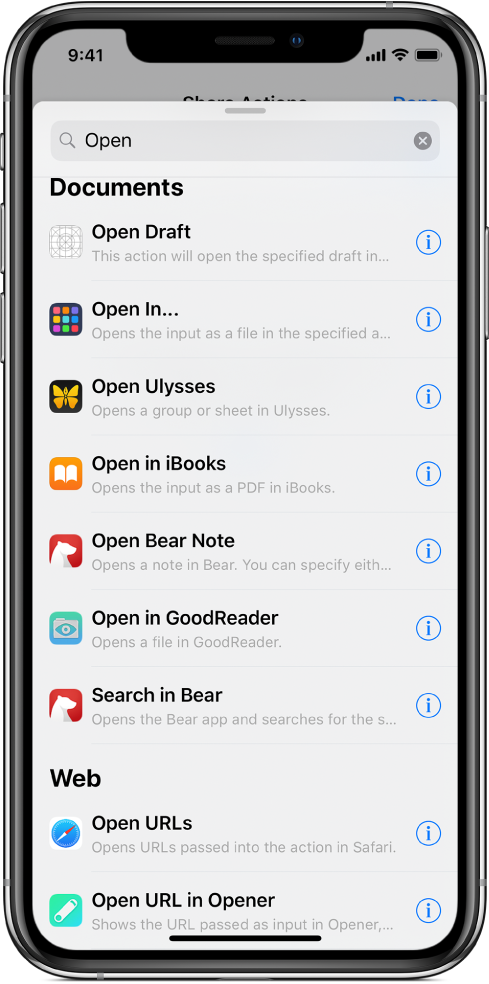
「次の方法で開く」アクションは、書類をサポートする別の App に作業のコピーを送信します。ショートカットで Web ページを取得して HTML からリッチテキストに変換し、それを「Pages」または「Microsoft Word」に送信することができます。「ブックで開く」も「ブック」で PDF や電子ブックを保存するときに便利です。